


日常工作中,我们会使用到剪切功能,有些小伙伴在操作之后,想要打开剪贴板历史记录查看一下复制的内容,但是不知道win11剪贴板历史记录在哪里打开?针对这个问题,小编今天来给大家分享一下win11剪贴板历史记录在哪里打开的方法。
win11剪贴板历史记录的打开方法:
第一步:首先我们打开win11系统的开始菜单,然后在里面找到“所有应用”选项打开。
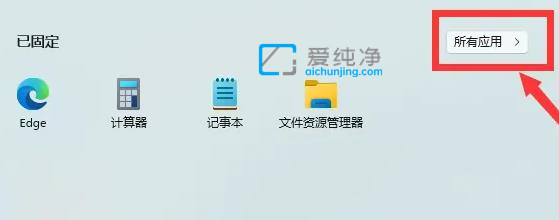
第二步:在所有应用里面下拉找到“设置”选项进入,有些在开始菜单里面就有我们也可以直接打开设置。
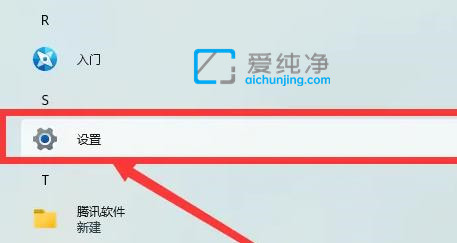
第三步:在win11系统设置界面中,鼠标点击左侧的“系统”选项。
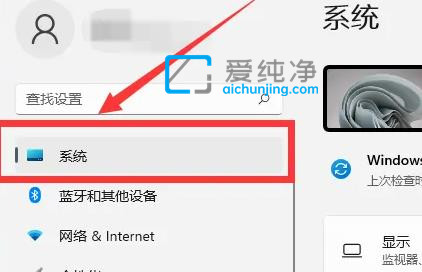
第四步:然后在右侧下拉找到“剪贴板”选项。
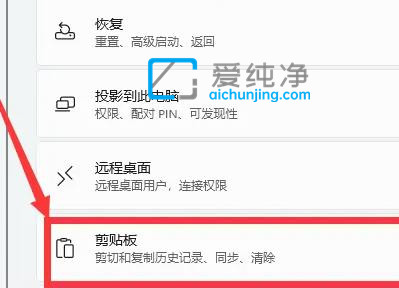
第五步:在打开的剪切板里面,鼠标点击剪贴板历史记录后面的开关,就可以去打开该功能了,打开之后,我们就可以使用快捷 win + v 键查看剪贴板的历史记录了。
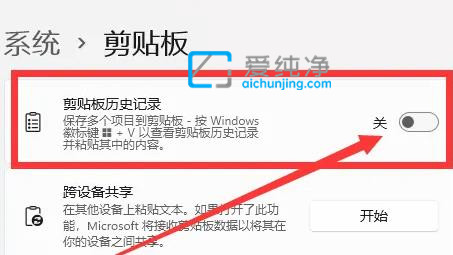
| 留言与评论(共有 条评论) |